昨天文章的最後,我留下一個問題:當我們的品牌定位、受眾輪廓、促銷檔期其實都是固定的,每次寫文案卻還要一再輸入這些資料,會不會太麻煩?
今天,我想用一個線上教育平台的案例,帶大家實際看看企業該怎麼用 GPT 和 GEM 的功能,把這些資訊一次保存,讓文案生成真正做到「快速又一致」。
D 品牌是一家線上 1 對 1 英語家教平台,專門協助需要在短期內突破學習瓶頸、考取多益 800 分以上的考生。品牌的調性是溫暖、陪伴、專業,就像一位耐心的教練,持續給學員鼓勵與支持。主要目標客群包含正在準備求職或升遷的職場人士,以及需要短期衝分的學生。
D 品牌一年會有固定的行銷節點:元旦、農曆新年、六月週年慶、九月開學季與年底大促銷,每一次活動都必須產出一整套完整的素材,從 EDM、社群貼文到廣告。挑戰在於如何在不同檔期活動中,既能凸顯當下的優惠特色,又要維持一致的品牌語氣與風格。
接下來我會逐步說明操作細節~
在開始操作之前,要先提醒大家:建立自己的 GPT(也就是 Custom GPT)功能,目前只開放給 ChatGPT Plus 或更高版本的使用者。如果你使用的是免費帳號,雖然可以瀏覽和使用公開的 GPT,但沒有辦法自己建立一個專屬的 GPT。
建立步驟如下:
步驟一:開啟 GPT 建立頁面
點選左側的GPT,看到右上的新建按鈕,點下去後會開啟 GPT 建立頁面
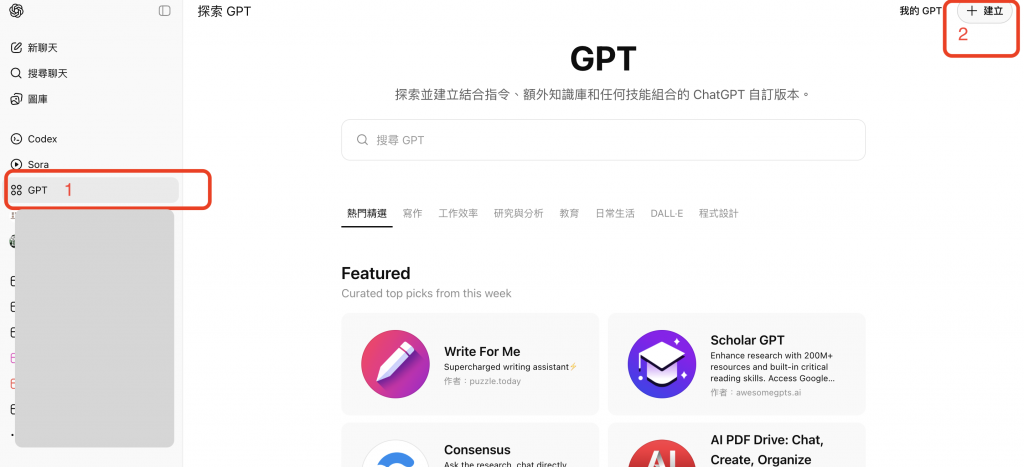
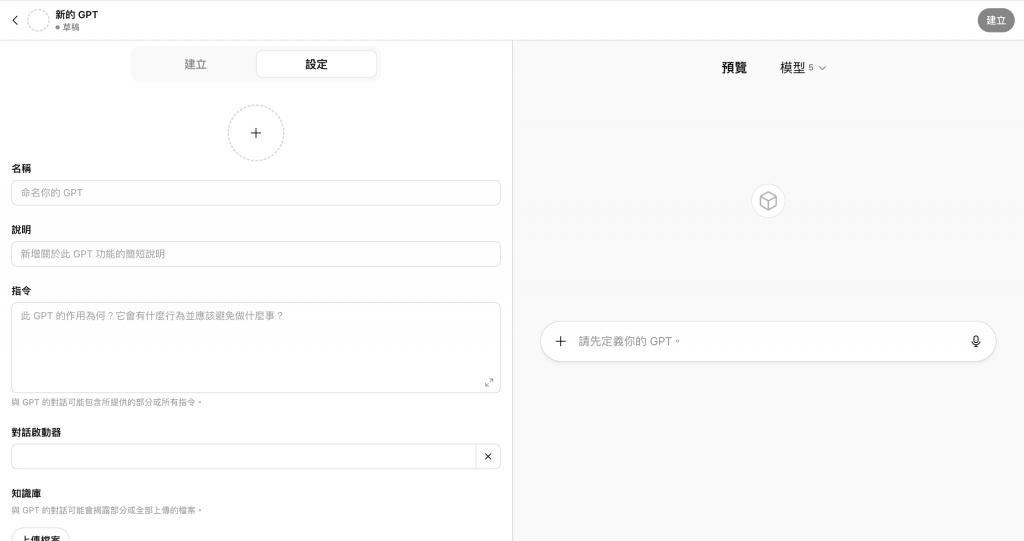
步驟二:切換到「建立」分頁設定指令
如果懶得打字的話,建議在這邊直切開啟語音輸入,把你的需求講出來。
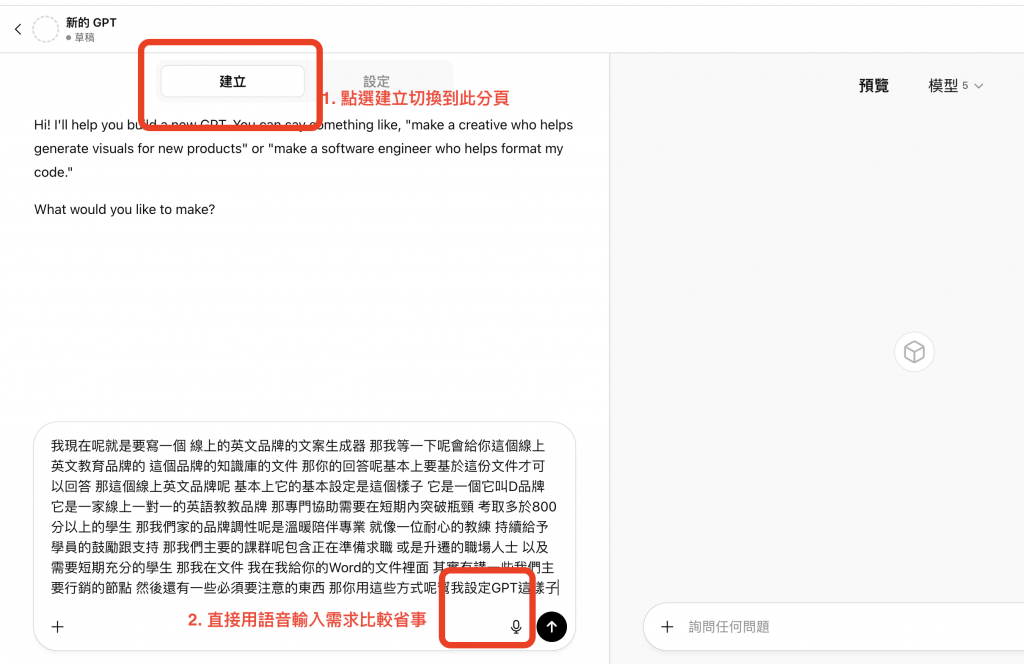
切到「設定」分頁,就可以看到 ChatGPT 根據你的需求,把每個格子都填好了,可再視情況修改。
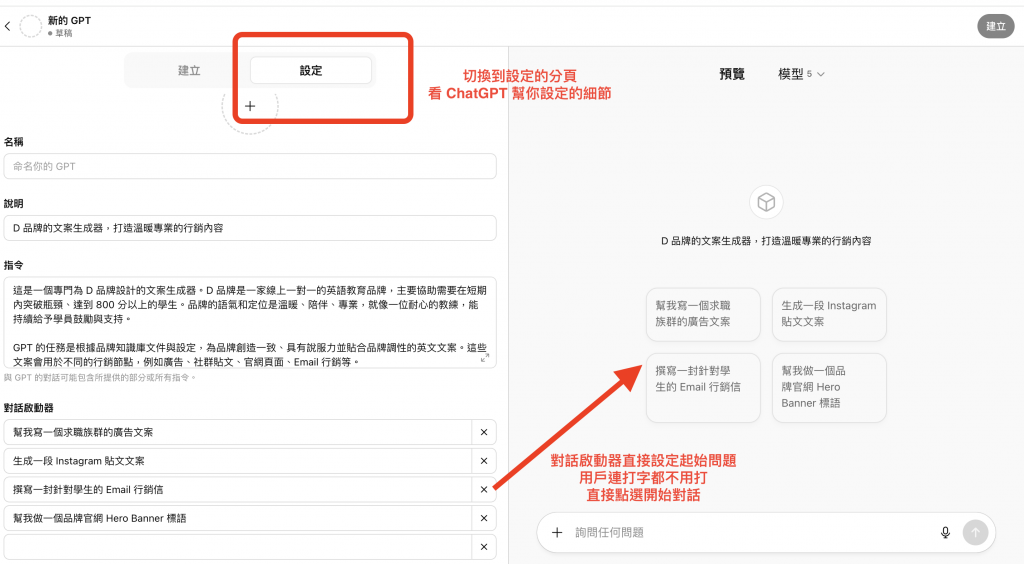
步驟三:知識庫上傳檔案
這個功能可以讓我們上傳自己的文件,例如品牌簡介、行銷活動檔案或產品說明。這樣一來,GPT 在回答問題時就能參考這些內容,而不是只依賴它原本的訓練知識。其實這正是我們第二天提到的 RAG(檢索增強生成) 概念:先從資料庫裡檢索出相關資訊,再交給模型生成回覆,讓答案更精準、更貼合企業需求。
在這個案例中的文件:
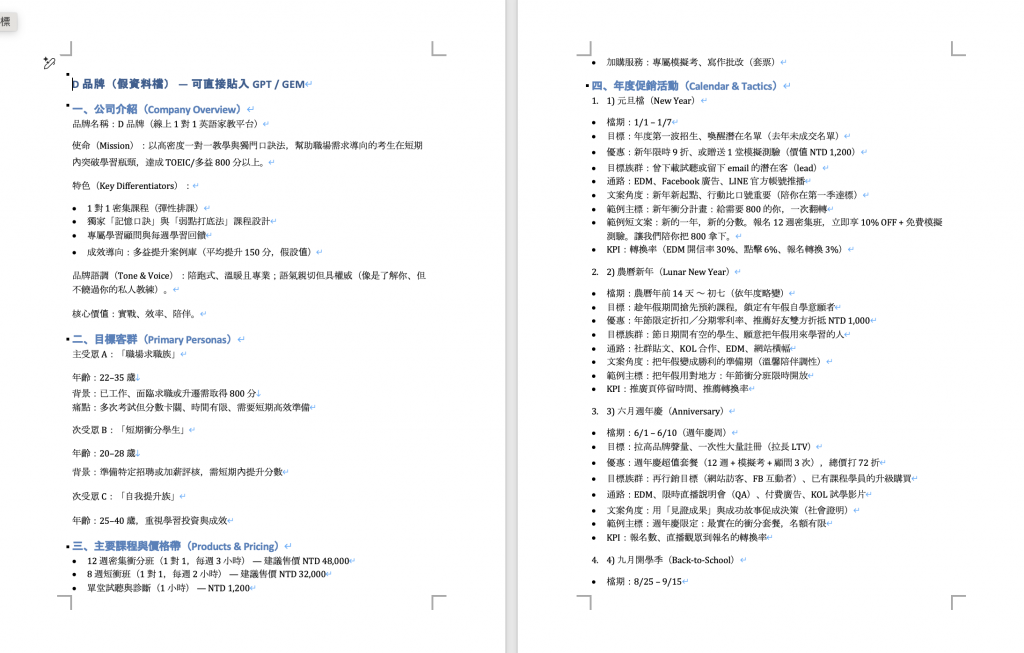
上傳之後,就可以按右上方的「建立」
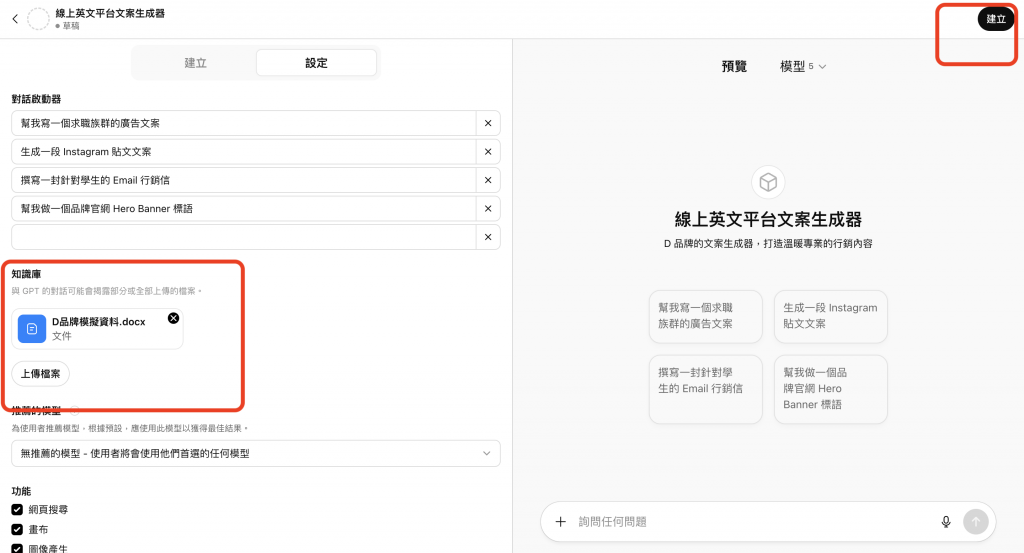
步驟四:測試與分享
建立完成後,我通常會先測試幾次,如果生成結果不符合預期,還可以回到設定頁面進行編輯,並再次發布新的版本。
另外,GPT 也能設定不同的分享權限:只供自己使用、透過連結分享給指定對象,或是直接公開在 GPT 商店。對於企業來說,最常見的情境大多是 分享連結給團隊成員,讓大家都能在相同的背景設定下生成文案,如此就能確保品牌語氣的一致性。
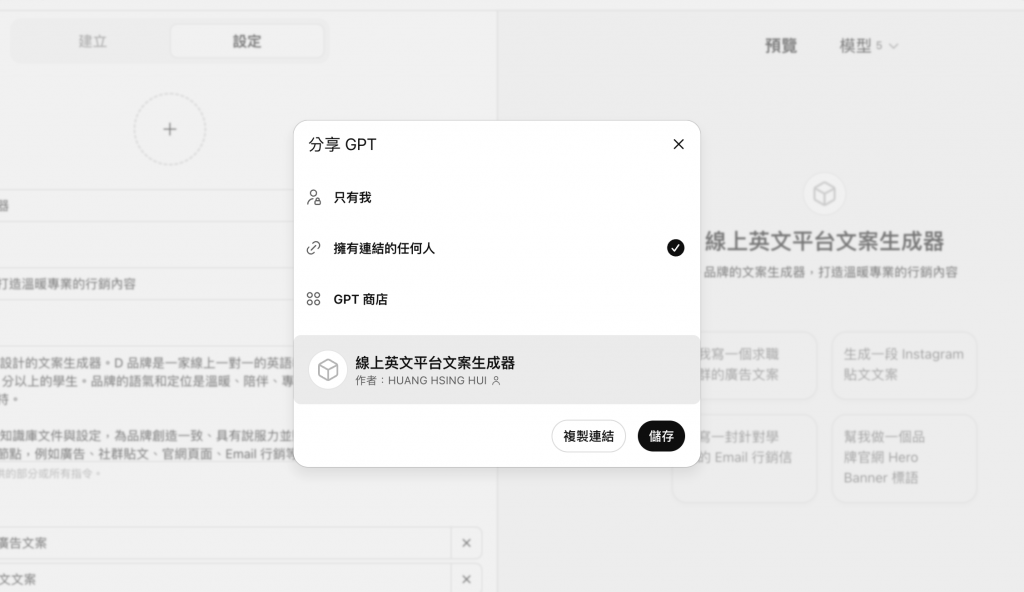
影片展示實際使用的結果
Google 的 Gemini 裡,其實也有跟 ChatGPT 的 GPT 類似的功能,只不過它叫做 Gem。
根據我自己最新的測試結果,目前 免費版和付費版的 Gemini 帳號都可以建立 Gem,而且還能分享給別人。這點對企業或團隊來說特別方便,因為你可以把一個設定好的 Gem 連結分享給同事,大家就能共用同一套背景設定,讓文案或內容產出保持一致。
建立的流程其實也很簡單:
步驟一:開啟 Gem 建立頁面
打開 Gemini 首頁,點選左側的探索 Gem,再選擇右側的「新建 Gem」

步驟二:填入各項設定
如果不確定指令寫得夠不夠明確,也可以點選 AI 功能優化指令。
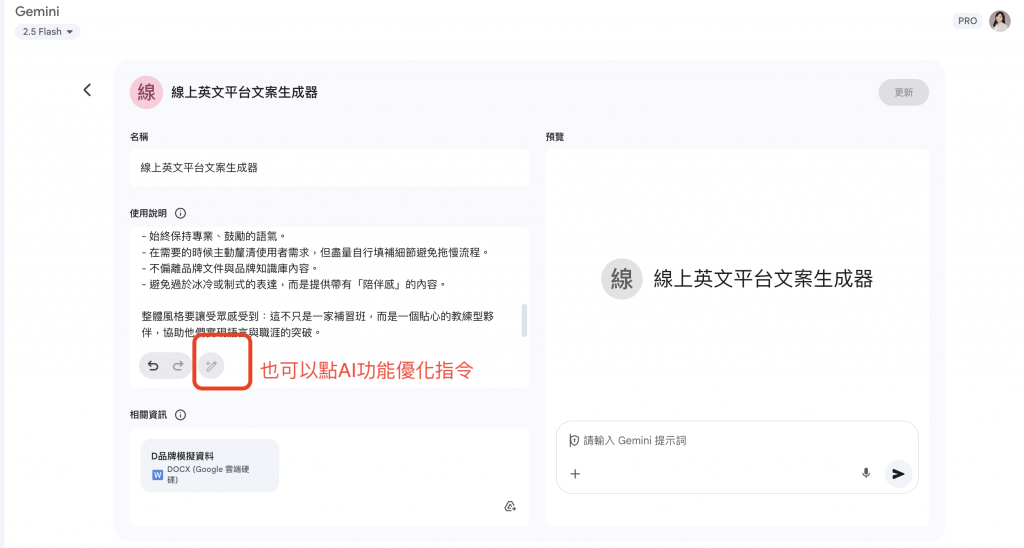
步驟三:相關檔案上傳
一樣可上傳相關文件跟背景資料。
步驟四:測試與分享
Gem 還支援 分享權限設定,就像 Google Drive 一樣,你可以選擇只自己能用、透過連結分享給同事,甚至開放編輯。
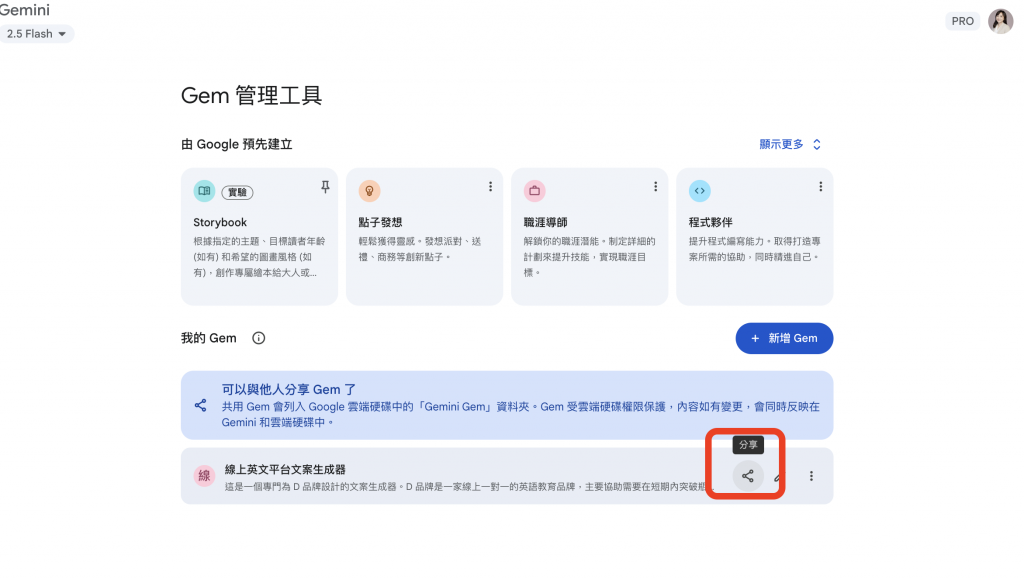
總結來說,無論是 ChatGPT 的 GPT 還是 Gemini 的 Gem,核心價值都在於:把固定的背景資訊保存下來,讓 AI 在生成內容時更快速、更一致,也能方便團隊協作。這樣的功能,能幫助企業真正把 AI 變成日常流程的一部分,而不只是偶爾試用的工具。
而這,其實只是開始。明天我會分享更多關於 AI 在自動化上的應用,讓大家看到它除了能寫文案之外,還能在流程裡發揮更大的價值。
